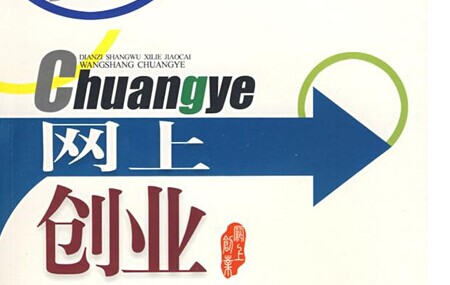用 Linux 为主力系统,也能有 Windows 一样的使用体验
前些天在少数派山发布了这样一篇文章 看惯了 Mac 和 Win?试一试 Linux 吧! 在评论区,有的爱折腾的同学已经着手开始安装 Linux,想要换一番体验。而有的人也反应 Linux 对用户太不友好,新手用户根本用不起来。带着这个问题,我开始将日常的主力电脑换为 Linux,想去体验一下日常使用 Linux 到底会带来什么不同。
我对电脑的需求笔者是一名学生 +iOS/Android 开发者。平时使用电脑查资料,阅读 PDF,写作,开发 App 或者写一写 Web 页面,再加上影音娱乐之类的杂七杂八的东西。
从电脑说起
我使用的电脑是一台 ThinkPad X1 Carbon 2016,由于某些原因,我使用的操作系统为 Ubuntu Linux 而不是上次所说的 OpenSUSE(其实是因为 OpenSUSE 总会突然卡主不动而且和 Ubuntu 比起来也不方便装软件,索性放弃了)。装好 Ubuntu 之后按照网上的教程敲了两行命令配置好了 Gnome 桌面环境 (未来的 Ubuntu 桌面环境已经默认为 GNOME,所以不用再敲命令自己安装了)。
这台 ThinkPad 是我平日外出去图书馆学习和旅游的时候携带的笔记本电脑,接下来就一起看一看使用 Ubuntu 能不能完成我的日常需求,并且和 Windows 和 Mac 比起来,又有什么优势和略势。
高度可定制化的启动菜单由于配置的是双系统(Windows 10 + Ubuntu),所以开机的时候选择操作系统没得逃,但是这个菜单还是能玩出花来的。下图是 Ubuntu Linux 默认的。
这个是我改过之后的
感觉观赏性高了很多啊,虽然没有什么实质性的意义,不过有总比没有好。
从系统特性说起
开始使用一个操作系统,首先就要看看他操作顺手不顺手好不好用。
桌面环境还是按照上一篇文章的做法,使用的是 GNOME 桌面环境,左边的 Dock 栏是使用了 Dash to Dock 插件,GNOME 桌面环境可玩性也很高,桌面也是高度可定制化的,有着大量的插件可以下载,安装方试其实只是在浏览器上点一个按钮就行,没有任何难度。在桌面上加入天气,todo,剪贴板之类的插件之后用起来超级方便。系统的图标和外观也是可以通过更换主题来实现的,下面两张图的图标就是使用了著名的扁平化 Paper 主题。
窗口管理
Ubuntu 和 Linux 拉开差距的地方到了,在 Windows 上我一直想要一个能和 Mac 上的各种分屏工具媲美的软件,可是一直没有。在 GNOME 环境中有一个插件叫做 Gtile,启用之后,使用自定义的快捷键直接呼出 Gtile,就能进行各种分屏操作,异常的方便,最重要的是,他是免费的。
多桌面切换
在 Windows10 中,微软终于引入了多桌面,用户可以把不同种类的窗口存放在不同的桌面中,GNOME 也同样支持的很好并且非常的好用:
应用商店
说到 Linux 那么大家肯定都很担心软件安装的问题,Ubuntu 自带有像Mac AppStore的应用商店,里面有很多的应用,大家也可以自行从网上下载 deb 包下载(deb 包就相当于 Mac 上的 dmg 和 Windows 上的安装程序),下载好后双击直接就能装上,大多数情况下,不需要做额外的配置。
全局搜索
Gnome 自带一个全局搜索,按下 Win 键就可以激活,可以搜索本地的各种东西,也可以在应用商店和网络中搜索,安装其他插件也可以支持从 wiki 等网站上搜索。
当然也有一些第三方的,比如 Cerebro:
日常使用关于系统的外观和特性我想我已经说的足够多了,因为我平时一直在使用 Mac 和 Win,所以使用习惯上我也尽量向他们靠拢,这样可以降低这个操作系统的学习成本,而且切换时可以平滑过渡。系统再好看,没有任何生产力和娱乐功能那也没有任何意义,接下来说一说我平时的使用。
中文输入:搜狗输入法作为一个中国人那交际中肯定不可能一直用英文,不过好在搜狗也是支持 Linux 的,在官方的下载页面就有安装教程,只要几步就可以搞定。
写作:Atom 或者 Typora
平时写博客的时候都是先用 Markdown 写好再转成 html 发到自己的博客上,好在 Tyora 这样的编辑器也是支持 Linux 的,和 Mac 与 Windows 上体验相同,Atom 也是一个三平台的开源编辑器,开发者们肯定都用过,能写 python 和 wen 开发之类的,功能异常强大,Markdown 写作也是支持的。
Slack + Telegram这两个软件是平时写稿和约稿用的,都支持 Linux,很方便。
浏览器: Chrome 或 FirefoxUbuntu 自带 Firefox,不过我更情有独钟 Chrome,所以日常上网使用的是 Google Chrome。
看视频:VLC Player
VLC 也是著名的一个开源视频播放器,虽然一般看视频都是在 Bilibili 上看,有些电影如果下载下来的话就用 VLC 播放。
听播客: Vocal
感觉比 Windows 都方便
Office 的替代品,LibreOffice
LibreOffice 也是开源的 Office 软件,可以用来处理 Office 文档,不过其实我还是会用 Office 写学校的论文,格式问题出错的话可不是说着玩的。
PDF 阅读:Foxit Reader
Ubuntu 自带的 PDF 阅读工具其实已经够用了,当然也可以选择著名的Foxit Reader。
邮件:Thunderbird
邮件其实我一般都是直接开网页看的,因为很方便,当然如果非想要客户端的话,Thunderbird 也是一个不错的选择。
图像处理:GIMP
Linux 上市没有 Adobe 套件的,不过处理图片可以使用大名鼎鼎的 GIMP,免费的,可以实现 PS 上的大部分功能。
App 开发
作为开发者,Android 开发环境 Android Studio 在 Linux 上的速度可是比 Windows 快的多了。
说了这么多,其实 Linux 上有着众多的软件等着你的发掘,这里就不一一列举了。
尾巴
看到这里相信不少人已经对 Linux 有一定的认识了,Linux 并不只是在后代当做服务器系统默默地为我们提供服务,他同样也可以成为优秀的桌面系统。
到了今天,Linux 已经不再是那个必须一天到晚都得打命令才能使用的操作系统了。实现上文中那样的操作体验,从 0 开始安装部署到可以使用,我用了不到两个小时。
用了一段时间的 Linux 感觉还不错,对于我来说,完全可以作为日常使用,不过当然不至于撼动 Windows 和 Mac 的地位,当旅游的时候处理照片的时候,我还是会默默地进入 Windows 打开 Lightroom,当学校论文下来的时候,还是会去 Windows 上打开 Office。
以上就是我对 Linux 日常使用的一些感受。
注意!
在 ThinkPad X1 上,Ubuntu 是可以识别所有的硬件的,除了指纹识别不行之外,所以我部署系统的时间很快,不过如果你的电脑装有一些不兼容的硬件或者拥有独立显卡,那么估计你得折腾一段时间了。
并且,可能电脑会失去一些隐藏的功能,在几年前时候我的电脑还是机械硬盘的时候,ThinkPad 在所有的机器上是配有硬盘保护系统的,APS 会在电脑产生剧烈震动或者跌落的时候及时归位硬盘磁头并且停止硬盘运转,不过到了 Linux 上就没有了哦,所以在火车上的时候我还是用 Windows 的。不过现在满大街都是固态硬盘的时候,这个问题已经不复存在了。
ThinkVantage Active Protection System




.jpeg)


.jpeg)
.jpg)
.jpg)
.jpg)
.jpg)
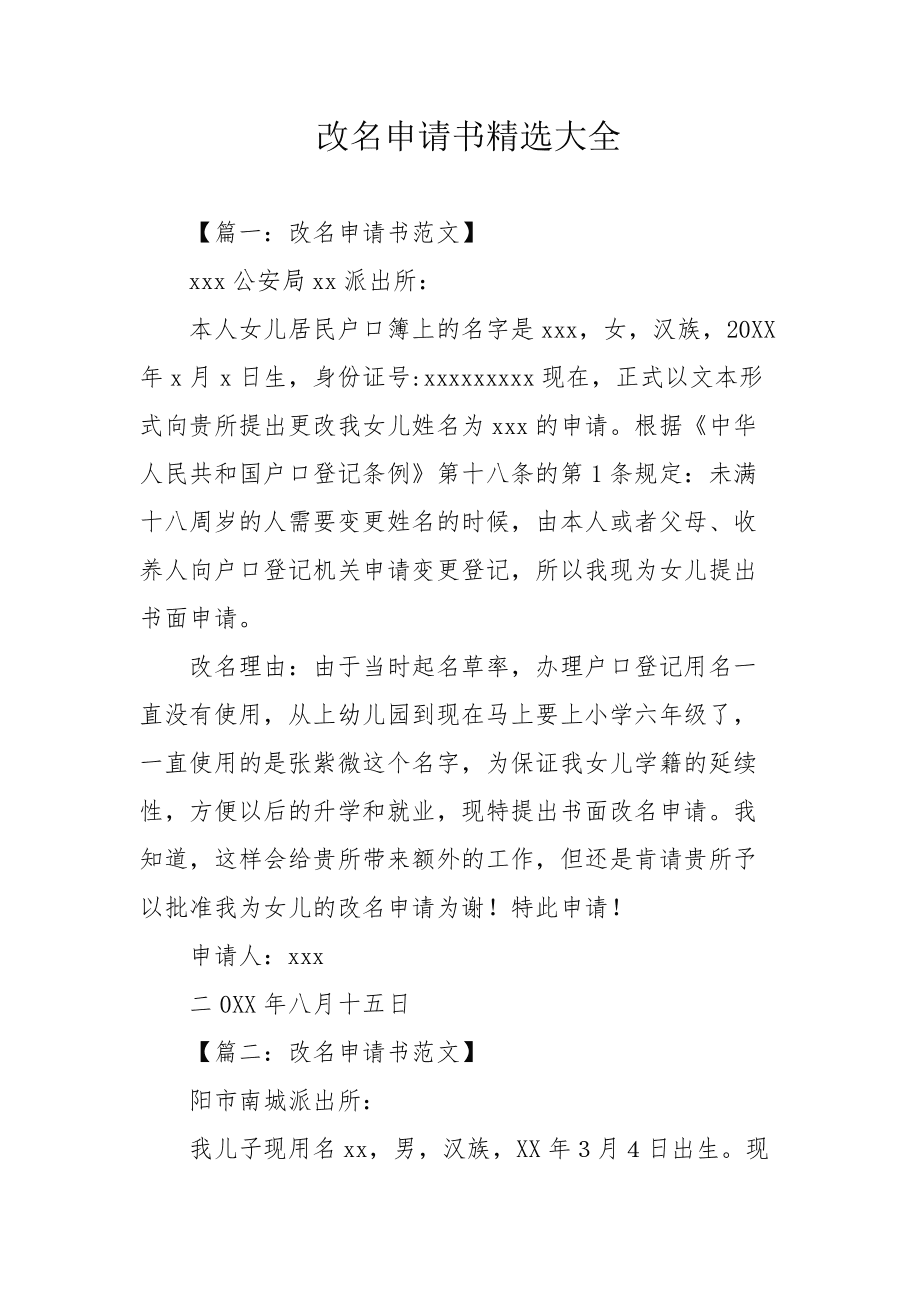
.jpg)
.jpg)

.jpeg)
.jpeg)


.jpeg)
.jpeg)